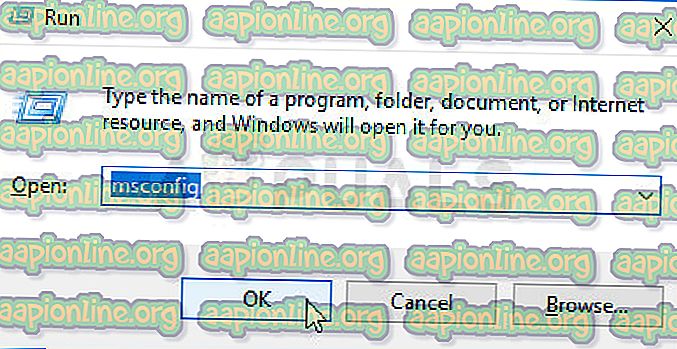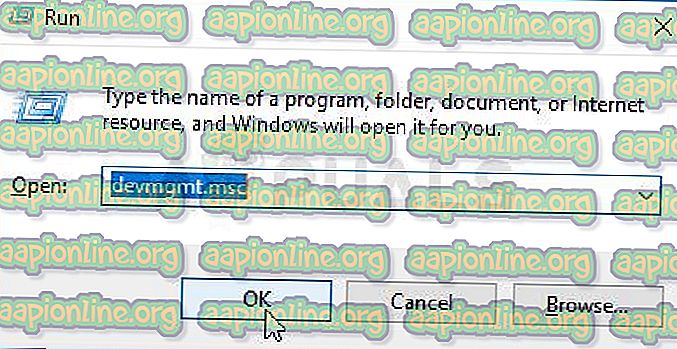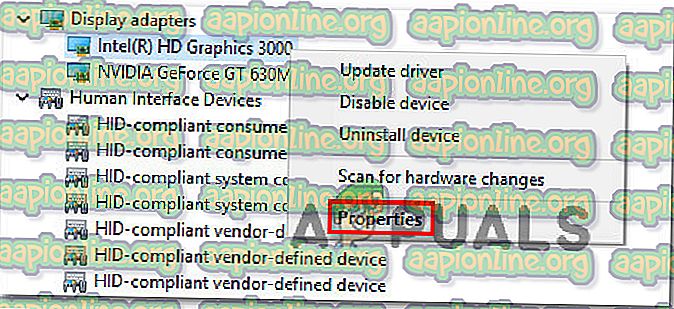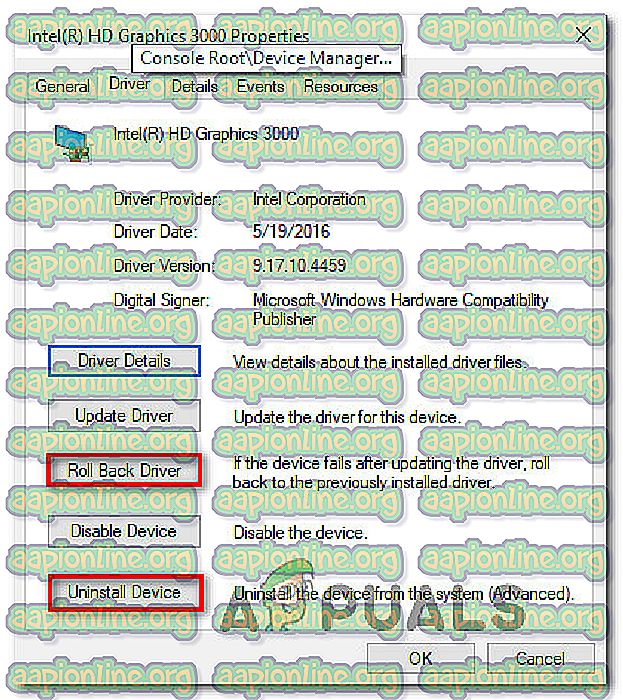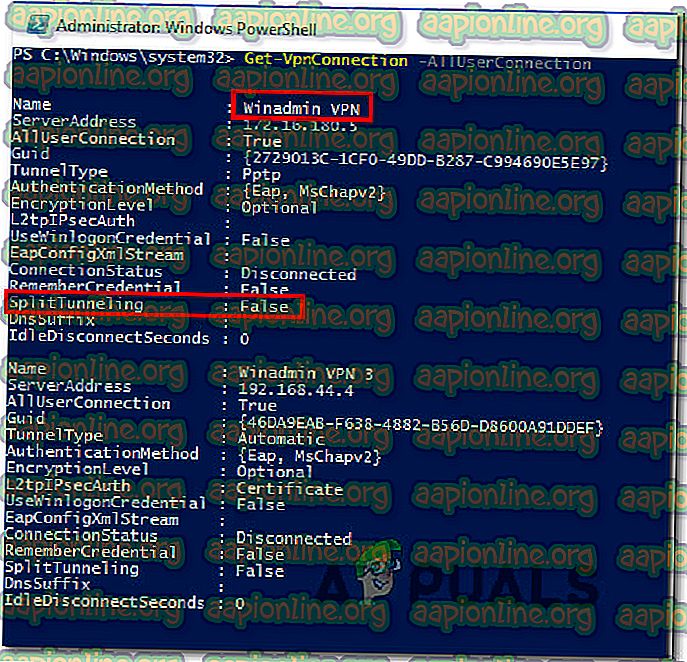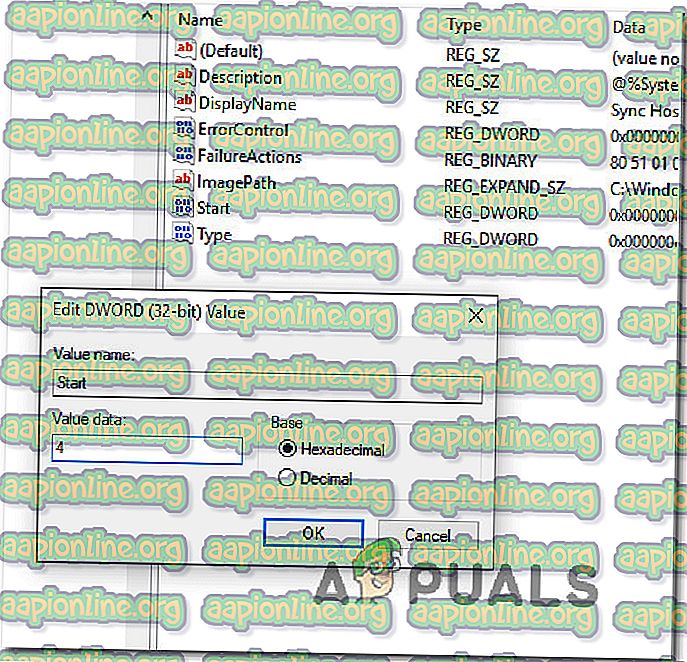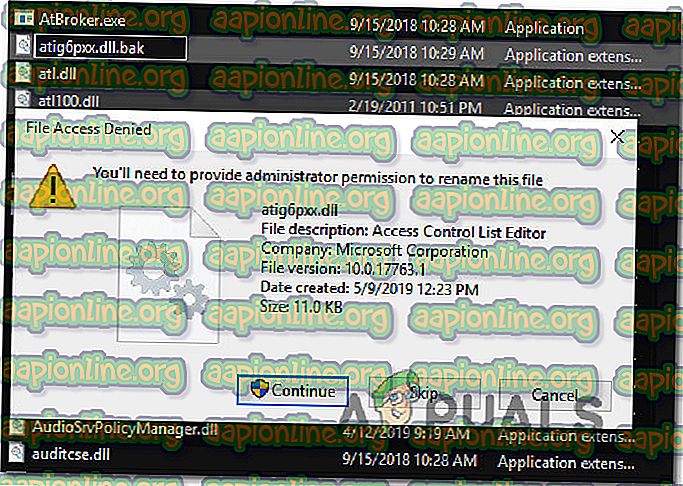Popravak: Pogreška 87 'Parametar je netočan'
Neki korisnici sustava Windows prijavljuju da vide pogrešku " Pogreška 87 parametar je netočan " svaki put kada pokušaju otvoriti aplikaciju. U nekim slučajevima naišla je na poruku pogreške: " LoadLibrary neuspješno s pogreškom 87: Parametar nije točan. „Neki pogođeni korisnici izviještaju da se problem pojavljuje samo s jednom ili dvije aplikacije, dok drugi korisnici navode da se greška pojavljuje kod gotovo svake aplikacije koju pokušaju otvoriti. Izdanje nije isključivo za određenu verziju sustava Windows jer se potvrdilo da se pojavljuje u sustavima Windows 7, Windows 8 i Windows 10.

Što uzrokuje pogrešku „ Pogreška 87 parametar je netočan “?
Istražili smo ovaj problem gledajući različita korisnička izvješća i strategije popravka koje se obično koriste za rješavanje ovog određenog problema. Na temelju onoga što smo okupili, postoji nekoliko različitih potencijalnih krivca koji mogu uzrokovati ovo pitanje:
- Problem sa softverom uzrokuje problem - Postoje određene aplikacije ili usluge treće strane za koje se zna da pokreću ovaj problem ako završe u sukobu s upravljačkim programima zaslona. Ako je primjenjiv ovaj scenarij, možete prepoznati odgovornog krivca izvođenjem čistog pokretanja i sustavnim ponovnim omogućavanjem onemogućenih predmeta.
- Povreda sistemskih datoteka - Oštećene sistemske datoteke mogu biti odgovorne i za uvid u ovaj problem. Nekoliko korisnika koji su se susreli s tim točnim problemom izvijestili su da je problem potpuno riješen nakon što je obavio pregled CHKDSK, SFC ili DISM.
- Oštećeni ili nepravilni upravljački programi ekrana - Oštećeni, nepravilni ili nepotpuni upravljački programi mogu također uzrokovati ovaj poseban problem. Pogotovo ako završe u sukobu s predanim vozačem. Ako je ovaj scenarij primjenjiv, možete riješiti problem bilo kotanjem rijeke ili prisiljavanjem vašeg OS-a da instalira noviju verziju.
- Oštećena usluga Windows Update - Još jedan prilično čest krivac je oštećena usluga Windows Update. Vjerojatno su da su zadane vrijednosti izmijenjene do točke gdje je unos postao oštećen. U ovom slučaju problem možete riješiti vraćanjem usluge Windows Update na zadane vrijednosti.
- Podijeljeno tuneliranje je onemogućeno - ako se pojavi poruka o pogrešci dok pokušavate otvoriti VPN aplikaciju ili radite na njoj nešto što ovisi, to je vjerojatno zato što je podijeljeno tuneliranje onemogućeno. Ako je primjenjiv ovaj scenarij, problem možete riješiti pomoću Powershell-a da biste omogućili podijeljeno tuneliranje.
- Usluga razmjene poruka se ne može isključiti na konvencionalni način - Kao što se ispostavilo, poznato je da usluga razmjene poruka pokreće ovaj poseban problem kada ga korisnik pokuša konvencionalno onemogućiti u sustavu Windows 10. U ovom slučaju problem možete riješiti koristeći Registry Editor da biste onemogućili. to.
- Datoteka DLL zaustavlja otvaranje programa za uređivanje videozapisa - postoji jedan ponavljajući problem s korisnicima ATI grafičke kartice koji pokušavaju otvoriti programe za uređivanje videa poput Sony Vega ili sličnih. Ako u ovom scenariju vidite poruku o pogrešci, problem možete riješiti prisiljavanjem vašeg OS-a da zanemari datoteku.
U slučaju da pokušavate riješiti isti problem, ovaj će vam članak pružiti nekoliko strategija popravka. Dolje u nastavku naći ćete zbirku metoda koje su drugi korisnici u sličnoj situaciji uspješno iskoristili da riješe ovaj određeni problem.
Za najbolje rezultate, preporučujemo vam da slijedite niže navedene metode redoslijedom kojim su prikazani, jer su naručeni po učinkovitosti i strogosti. Na kraju biste se trebali spotaknuti na metodu koja će riješiti problem bez obzira na krivca koji uzrokuje problem.
1. metoda: Izvođenje čistog pokretanja
Izvođenje čistog pokretanja pokrenut će Windows s minimalnim brojem upravljačkih programa i programa za pokretanje. Ovaj će nam postupak pomoći da shvatimo je li problem uzrokovan nekakvim softverskim sukobom koji se dogodi kada se pojavi poruka " Greška 87 Parameter is netočan ".
Nekoliko korisnika koji su pogođeni i koje tražimo kako riješiti problem izvijestili su da se greška prestala pojavljivati dok su bili u čistom stanju pokretanja. Nakon što su potvrdili da aplikacija ili upravljački program proizvodi poruku o pogrešci, nastavili su uklanjanje instalirane softverske komponente dok se problem više ne pojavljuje čak i kada se Windows normalno pokrene.
Evo kratkog vodiča za izvođenje čistog pokretanja, shvatite softverski krivac koji pokreće poruku o pogrešci:
- Prvo prvo provjerite jeste li prijavljeni s korisnikom koji ima administrativne privilegije.
- Pritisnite tipku Windows + R da biste otvorili dijaloški okvir Run . Zatim upišite "msconfig" u tekstni okvir i pritisnite Enter da otvorite prozor System Configuration . Na upit UAC (Kontrola korisničkih računa) pritisnite Da da biste dodijelili administrativne povlastice.
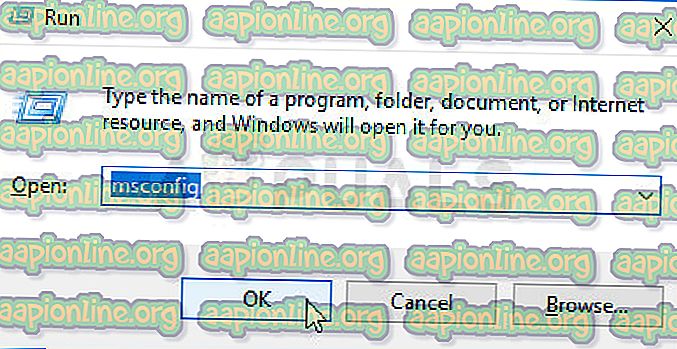
- Unutar prozora Konfiguracija sustava odaberite karticu Usluge na vrpci vrpce na vrhu i započnite provjerom okvira povezanom sa Sakrij sve Microsoftove usluge . Zatim skrenite pozornost na preostale gore navedene usluge i pritisnite gumb Onemogući sve da spriječite da bilo koja usluga treće strane bude omogućena pri sljedećem pokretanju sustava.

- Nakon što pritisnete Apply za spremanje promjena, odaberite karticu Startup i kliknite na Open Task Manager .

- Na kartici Pokretanje upravitelja zadataka odaberite svaku uslugu pojedinačno, a zatim kliknite Onemogući da biste spriječili pokretanje pri sljedećem pokretanju sustava.

- Nakon što su sve potrebne stavke onemogućene, zatvorite upravitelj zadataka i ponovno pokrenite računalo.
- Pri sljedećem pokretanju sustava vaš će se uređaj dignuti u stanje čistog boot-a.
- Ponovite radnju koja je prethodno pokrenula " Pogreška 87 Parametar nije točan " i pogledajte je li problem riješen.
- Ako je postupak bio uspješan, ponovno pregledajte korake 3 i 5 i sustavno ponovno omogućite stavke i usluge pokretanja koje ste onemogućili povezane s ponovnim pokretanjem dok ne otkrijete krivca.
Ako ova metoda nije riješila problem za vas, prijeđite na sljedeću metodu u nastavku.
Druga metoda: Provođenje CHSDSK, SFC i DISM skeniranja
Kako se ispostavilo, ovaj problem može biti uzrokovan i oštećenjem sistemskih datoteka koje bi mogle završiti nered s upravljačkim programima zaslona. Nekoliko korisnika koji se bore za rješenje istog problema izvijestilo je da je problem riješen nakon što su obavili pregled CHKDSK, SFC ili DISM. Riječ je o dva ugrađena alata za koja se zna da popravljaju mnoge probleme vezane uz sistemske datoteke.
Evo kratkog vodiča za to na bilo kojem Windows računalu:
- Nakon što ste spremni pokrenuti skeniranje, pritisnite tipku Windows + R da biste otvorili dijaloški okvir Pokreni. Zatim upišite "cmd" i pritisnite Ctrl + Shift + Enter da biste otvorili povišeni naredbeni redak

Napomena: Kad vam uputi UAC (Kontrola korisničkih računa), pritisnite Da da biste dodijelili administrativne povlastice.
- Unutar povišenog naredbenog retka upišite sljedeću naredbu i pritisnite Enter da pokrenete skeniranje CHKDSK :
chkdsk X: / r Važno: X je jednostavno rezervirano mjesto. Zamijenite ga slovom pogona na koji pokušavate ciljati.
Napomena: CHKDSK skeniranje skenirat će cijeli pogon tražeći kršenja integriteta i logičke pogreške. Ako se pronađu bilo kakve nedosljednosti, uslužni program će pokušati riješiti ove probleme popravljanjem mekih loših sektora i osiguravajući da se teški loši sektori više nikada ne koriste.
- Nakon što je skeniranje dovršeno, ponovno pokrenite uređaj i pogledajte je li problem riješen pri sljedećem pokretanju sustava. Ako se ista pogreška i dalje pojavljuje, prijeđite na sljedeći korak u nastavku.
- Slijedite korak 1 ponovo kako biste otvorili još jedan povišeni naredbeni redak. Zatim upišite sljedeću naredbu i pritisnite Enter za pokretanje SFC skeniranja:
sfc / scannow
Napomena: Alat za provjeru sistemskih datoteka (SFC) skenirat će sve zaštićene sistemske datoteke i zamijeniti sve oštećene datoteke koje uspije pronaći lokalno pohranjenim kopijama koje se nalaze u komprimiranoj mapi (točna lokacija je ( % WinDir% \ System32 \ dllcache)
- Nakon što je postupak dovršen, ponovno pokrenite računalo i provjerite je li problem riješen pri sljedećem pokretanju sustava.
- Ako se i dalje susrećete s problemom, slijedite korak 1 još jednom da otvorite još jedan povišeni naredbeni redak. Zatim upišite sljedeću naredbu i pritisnite Enter da pokrenete skeniranje DISM (Servis i upravljanje slikama razmještaja ):
DISM.exe / Online / Cleanup-image / Restorehealth
Napomena: DISM skeniranje koristi Windows Update kako bi preuzeo datoteke potrebne za ispravljanje identificiranih oštećenih pojava. Zbog toga je važno osigurati stabilnu internetsku vezu prije nego što napravite ovaj posljednji korak.
- Nakon što je postupak dovršen, ponovno pokrenite računalo i provjerite je li problem riješen pri sljedećem pokretanju sustava.
Ako se i dalje pojavljuje ista pogreška " Pogreška 87, parametar je neispravan ", prijeđite na sljedeću metodu u nastavku.
Treća metoda: Povrat (deinstalacija) upravljačkih programa zaslona
Kako se ispostavilo, ovaj poseban problem može biti uzrokovan i oštećenim ili nepotpunim upravljačkim programom zaslona. Neki korisnici koji su se susreli s tim točnim problemom izvijestili su da se problem prestao pojavljivati nakon što su pomoću programa Device Manager povukli upravljački program zaslona (ili deinstalirali upravljački program) ako nije bilo dostupne akcije povrata.
Na taj način neće dugotrajno utjecati na vaše računalo jer je Windows 10 opremljen da na računalo vrati sve nedostajuće upravljačke programe.
Evo kratkog vodiča o vraćanju unazad ili deinstaliranju upravljačkih programa zaslona:
- Pritisnite tipku Windows + R da biste otvorili dijaloški okvir Run . Zatim upišite "devmgmt.msc" i pritisnite Enter da biste otvorili Upravitelj uređaja .
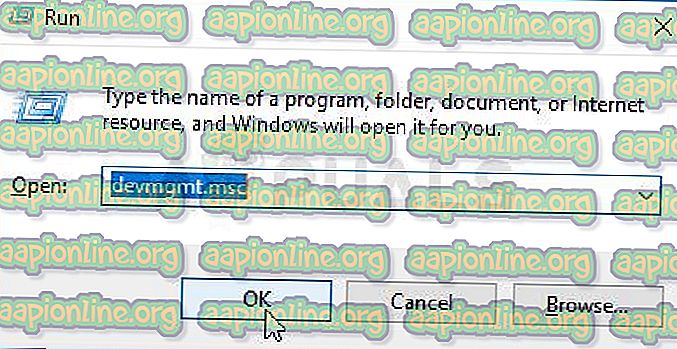
- Unutar upravitelja uređaja proširite padajući izbornik povezan s adapterima zaslona .
- Zatim desnom tipkom miša kliknite adapter vašeg zaslona i iz kontekstnog izbornika odaberite Svojstva .
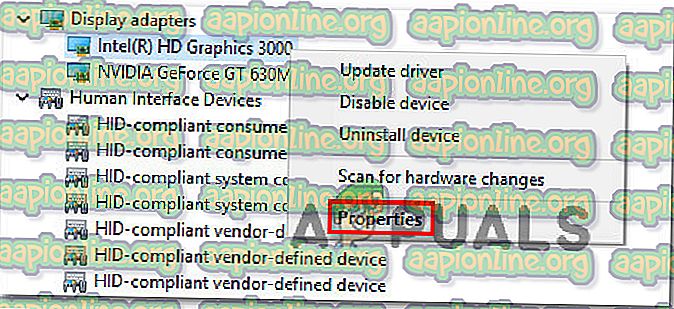
Napomena: Ako imate dva različita upravljačka programa zaslona (namjenski i integrirani izbor), poželjno je da se bavite s oba.
- Unutar zaslona Svojstva otvorite karticu Upravljački program i kliknite Pokreni upravljački program . Zatim slijedite upute na zaslonu da biste dovršili postupak.
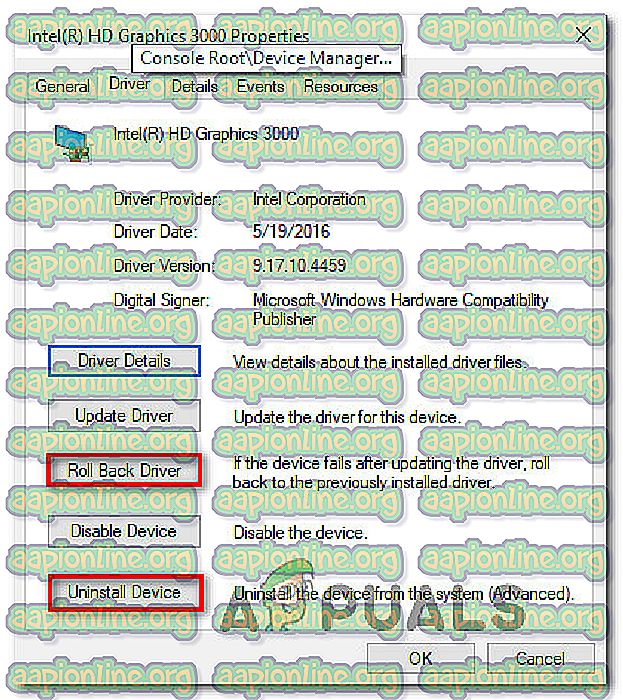
Napomena: Ako inačica upravljačkog programa vraćanja nije dostupna, umjesto toga kliknite na Deinstaliranje uređaja .
- Nakon dovršetka postupka, ponovno pokrenite računalo. Pri sljedećem pokretanju sustava vaš OS će dovršiti instalaciju. Ako je upravljački program prethodno deinstaliran, Windows će automatski tražiti i instalirati najnoviju verziju upravljačkog programa.
- Sada kada je upravljački program zaslona modificiran, ponovite radnju koja je prethodno aktivirala pogrešku " Pogreška 87 Parametar je netočan " i provjerite pojavljuje li se problem još uvijek.
Ako se ista pogreška i dalje pojavljuje, prijeđite na sljedeću metodu u nastavku.
4. način: obnavljanje servisa Windows Update
Ako tijekom pogreške pri pokretanju usluge Windows Update dobivate pogrešku " Pogreška 87 parametar nije ispravan ", vjerovatno je da su zadane usluge izmijenjene do točke kada su neki unosi postali oštećeni.
Nekoliko korisnika koji su se susreli s tim točnim problemom izvijestili su da su uspjeli riješiti problem u nedogled nakon što su poduzeli korake potrebne za vraćanje na zadane usluge i postavke.
Važno: Koraci u nastavku primjenjuju se samo na Windows 10.
Evo kratkog vodiča o obnovi usluge Windows Update:
- Pritisnite tipku Windows + R da biste otvorili dijaloški okvir Run . Zatim upišite "bilježnicu" i pritisnite Enter da biste otvorili zadani uređivač teksta.
- Unutar uslužnog programa Notepad zalijepite sljedeći kôd:
Verzija urednika registra sustava 5.00 [HKEY_LOCAL_MACHINE \ SYSTEM \ CurrentControlSet \ Services \ wuauserv] "PreshutdownTimeout" = dword: 036ee800 "DisplayName" = "@% systemroot% \\ system32 \\ wuaueng.dll, -105" "drorControl: 00000001 "ImagePath" = hex (2): 25, 00, 73, 00, 79, 00, 73, 00, 74, 00, 65, 00, 6d, 00, 72, 00, 6f, 00, 6f, 00, \ 74, 00, 25, 00, 5c, 00, 73, 00, 79, 00, 73, 00, 74, 00, 65, 00, 6d, 00, 33, 00, 32, 00, 5c, 00, 73, \ 00, 76, 00, 63, 00, 68, 00, 6f, 00, 73, 00, 74, 00, 2e, 00, 65, 00, 78, 00, 65, 00, 20, 00, 2d, 00, \ 6b, 00, 20, 00, 6e, 00, 65, 00, 74, 00, 73, 00, 76, 00, 63, 00, 73, 00, 00, 00 "Start" = dword: 00000003 " Upišite "= dword: 00000020" Opis "=" @% systemroot% \\ system32 \\ wuaueng.dll, -106 "" DependOnService "= hex (7): 72, 00, 70, 00, 63, 00, 73, 00, 73, 00, 00, 00, 00, 00 "ObjectName" = "LocalSystem" "ServiceSidType" = dword: 00000001 "RequiredPrivileges" = hex (7): 53, 00, 65, 00, 41, 00, 75, 00, 64, 00, 69, 00, 74, 00, 50, 00, 72, \ 00, 69, 00, 76, 00, 69, 00, 6c, 00, 65, 00, 67, 00, 65, 00, 00, 00, 53, 00, 65, 00, 43, 00, 72, 00, \ 65, 00, 61, 00, 74, 00, 65, 00, 47, 00, 6c, 00, 6f, 00, 62, 00, 61, 00, 6c, 00, 50, 00, 72, 00, 69, \ 00, 76, 00, 69, 00, 6 c, 00, 65, 00, 67, 00, 65, 00, 00, 00, 53, 00, 65, 00, 43, 00, 72, 00, 65, 00, \ 61, 00, 74, 00, 65, 00, 50, 00, 61, 00, 67, 00, 65, 00, 46, 00, 69, 00, 6c, 00, 65, 00, 50, 00, 72, \ 00, 69, 00, 76, 00, 69, 00, 6c, 00, 65, 00, 67, 00, 65, 00, 00, 00, 53, 00, 65, 00, 54, 00, 63, 00, \ 62, 00, 50, 00, 72, 00, 69, 00, 76, 00, 69, 00, 6c, 00, 65, 00, 67, 00, 65, 00, 00, 00, 53, 00, 65, \ 00, 41, 00, 73, 00, 73, 00, 69, 00, 67, 00, 6e, 00, 50, 00, 72, 00, 69, 00, 6d, 00, 61, 00, 72, 00, \ 79, 00, 54, 00, 6f, 00, 6b, 00, 65, 00, 6e, 00, 50, 00, 72, 00, 69, 00, 76, 00, 69, 00, 6c, 00, 65, \ 00, 67, 00, 65, 00, 00, 00, 53, 00, 65, 00, 49, 00, 6d, 00, 70, 00, 65, 00, 72, 00, 73, 00, 6f, 00, \ 6e, 00, 61, 00, 74, 00, 65, 00, 50, 00, 72, 00, 69, 00, 76, 00, 69, 00, 6c, 00, 65, 00, 67, 00, 65, \ 00, 00, 00, 53, 00, 65, 00, 49, 00, 6e, 00, 63, 00, 72, 00, 65, 00, 61, 00, 73, 00, 65, 00, 51, 00, \ 75, 00, 6f, 00, 74, 00, 61, 00, 50, 00, 72, 00, 69, 00, 76, 00, 69, 00, 6c, 00, 65, 00, 67, 00, 65, \ 00, 00, 00, 53, 00, 65, 00, 53, 00, 68, 00, 75, 00, 74, 00, 64, 00, 6f, 00, 77, 00, 6e, 00, 50, 00, \ 72, 00, 69, 00, 76, 00, 69, 00, 6c, 00, 65, 00, 67, 00, 65, 00, 00, 00, 00, 00 "FailureActions" = hex: 80, 51, 01, 00, 00, 00, 00, 00, 00, 00, 00, 00, 00, 03, 00, 00, 00, 14, 00, 00, \ 00, 01, 00, 00, 00, 60, ea, 00, 00, 00, 00, 00, 00, 00, 00, 00, 00, 00, 00, 00, 00, 00, 00, 00, 00, 00 [HKEY_LOCAL_MACHINE \ SYSTEM \ CurrentControlSet \ Services \ wuauserv \ Parametri] "ServiceDll" = hex (2 ): 25, 00, 73, 00, 79, 00, 73, 00, 74, 00, 65, 00, 6d, 00, 72, 00, 6f, 00, 6f, \ 00, 74, 00, 25, 00, 5c, 00, 73, 00, 79, 00, 73, 00, 74, 00, 65, 00, 6d, 00, 33, 00, 32, 00, 5c, 00, \ 77, 00, 75, 00, 61, 00, 75, 00, 65, 00, 6e, 00, 67, 00, 2e, 00, 64, 00, 6c, 00, 6c, 00, 00, 00 "ServiceDllUnloadOnStop" = dword: 00000001 "ServiceMain" = "WUServiceMain" [HKEY_LOCAL_MACHINE \ SYSTEM \ CurrentControlSet \ Services \ wuauserv \ Security] "Sigurnost" = hex: 01, 00, 14, 80, 78, 00, 00, 84, 00, 00, 0044, 00, 00, 00, 30, 00, 00, 00, 02, \ 00, 1c, 00, 01, 00, 00, 00, 02, 80, 14, 00, ff, 00, 0f, 00, 01, 01, 00, 00, 00, 00, 00, 001, 00, 00, \ 00, 00, 02, 00, 48, 00, 03, 00, 00, 00, 00, 00, 14, 00, 9d, 00, 02, 00, 01, 01, 00, 00, 00, 00, 00, \ 05, 0b, 00, 00, 00, 00, 00, 18, 00, ff, 01, 0f, 00, 01, 02, 00, 00, 00, 00, 00, 05, 20, 00, 00, 00, \ 20, 02, 00, 00, 00, 00, 14, 00, ff, 01, 0f, 00, 01, 01, 00, 00, 00, 00, 00, 05, 12, 00, 00, 00, 01, \ 01, 00, 00, 00, 00, 00, 005, 12, 00, 00, 00, 001, 001, 00, 00, 00, 00, 00, 05, 12, 00, 00, 00 [HKEY_LOCAL_MACHINE \ SYSTEM \ CurrentControlSet \ Servic es \ wuauserv \ TriggerInfo] [HKEY_LOCAL_MACHINE \ SYSTEM \ CurrentControlSet \ Services \ wuauserv \ TriggerInfo \ 0] "Vrsta" = dword: 00000005 "Akcija" = dword: 00000001 "Vodič" = hex: e6, ca, 9f, 65, db, 5b, a9, 4d, b1, ff, ca, 2a, 17, 8d, 46, e0 [HKEY_LOCAL_MACHINE \ SYSTEM \ CurrentControlSet \ Services \ wuauserv \ TriggerInfo \ 1] "Vrsta" = dword: 00000005 "Akcija" = dword: 00000001 "Vodič" = hex: c8, 46, fb, 54, 89, f0, 4c, 46, b1, fd, 59, d1, b6, 2c, 3b, 50
- Nakon što ste zalijepili, idite na vrpcu na vrhu i odaberite Datoteka> Spremi kao .
- U prozoru Spremi kao naziv datoteke kako god želite, ali osigurajte da promijenite proširenje iz .txt u .reg . Zatim postavite mjesto za .reg datoteku i kliknite gumb Spremi .
- Dvaput kliknite .reg datoteku i kliknite na potvrdu za potvrdu da biste napravili potrebno za registar.
Metoda 5: Omogući split tuneliranje (ako je primjenjivo)
Neki pogođeni korisnici izvijestili su da je u njihovom slučaju problem nastao činjenicom da je Split Tunneling automatski isključen u najnovijim verzijama Windowsa 10 zbog sigurnosnih problema. Ako naiđete na ovaj problem prilikom pokušaja otvaranja VPN aplikacije, problem možete riješiti izvršavanjem niza naredbi Powershell koje će vam pomoći da ponovo omogućite Split tunneling.
Evo što trebate učiniti:
- Pritisnite tipku Windows + R da biste otvorili dijaloški okvir Run . Zatim upišite "powershell" i pritisnite Ctrl + Shift + Enter da otvorite povišeni prozor Powershell-a. Ako to od vas zatraži upit UAC (Kontrola korisničkih računa), pritisnite Da kako biste odobrili administratoru pristup.

- Unutar povišenog Powershell upita, upišite sljedeću naredbu i pritisnite Enter da biste vidjeli detalje o svojoj VPN vezi:
Get-VPNConnection
- Dobit ćete popis s podacima o vašoj VPN, uključujući ime i značajku podijeljenog tuneliranja. Ako je značajka podijeljenog tuneliranja postavljena na Lažno, uzmite u obzir naziv jer će nam trebati u donjim koracima.
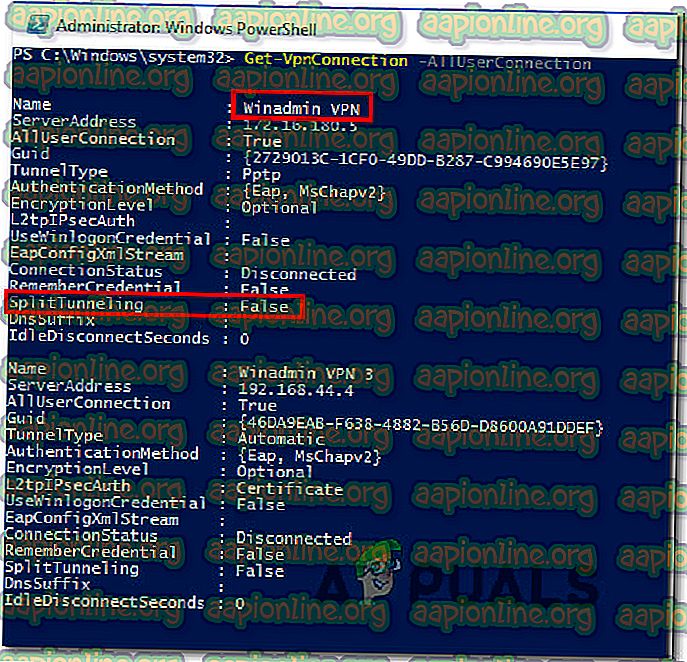
- Upišite sljedeću naredbu i pritisnite Enter da biste omogućili dijeljenje tunela:
"Set-VPNConnection" -Name " Ime VPN" -SplitTunneling $ True "
Napomena : " Ime VPN-a " jednostavno je držač mjesta za ime vaše VPN-a koje ste otkrili u koraku 3.
- Nakon uspješnosti obrade naredbe, ponovno pokrenite računalo i provjerite je li problem riješen pri sljedećem pokretanju sustava.
6. način: Uređivanje registra (ako je primjenjivo)
Ako naiđete na pogrešku " Pogreška 87 Parametar nije točan " dok pokušavate onemogućiti uslugu MessagingService_48ab2 ili OneSyncSvc_54186de, problem ćete moći riješiti jednostavnim uređivanjem registra . Ovom se metodom obično prijavljuje da je učinkovita na računalima sa sustavom Windows 10.
Evo kratkog vodiča za onemogućavanje MessagingService pomoću uređivača registra:
- Pritisnite tipku Windows + R da biste otvorili dijaloški okvir Run . Zatim upišite "regedit" i pritisnite Enter da biste otvorili uređivač registra. Na upit UAC (Kontrola korisničkog računa) pritisnite Da kako biste odobrili administratoru pristup.
- Unutar uređivača registra koristite lijevo okno za pomicanje do jedne od sljedeće lokacije (ovisno o tome koju uslugu želite onemogućiti):
Računalo \ HKEY_LOCAL_MACHINE \ SYSTEM \ CurrentControlSet \ Services \ OneSyncSvc_48ab2 Računalo \ HKEY_LOCAL_MACHINE \ SYSTEM \ CurrentControlSet \ Services \ OneSyncSvc_54186de
- Kad dođete do desne tipke, prijeđite na desnu stranu i dvokliknite Start DWORD.
- Zatim postavite bazu na heksadecimalnu vrijednost, a zatim postavite vrijednost vrijednosti na 4 (onemogućeno).
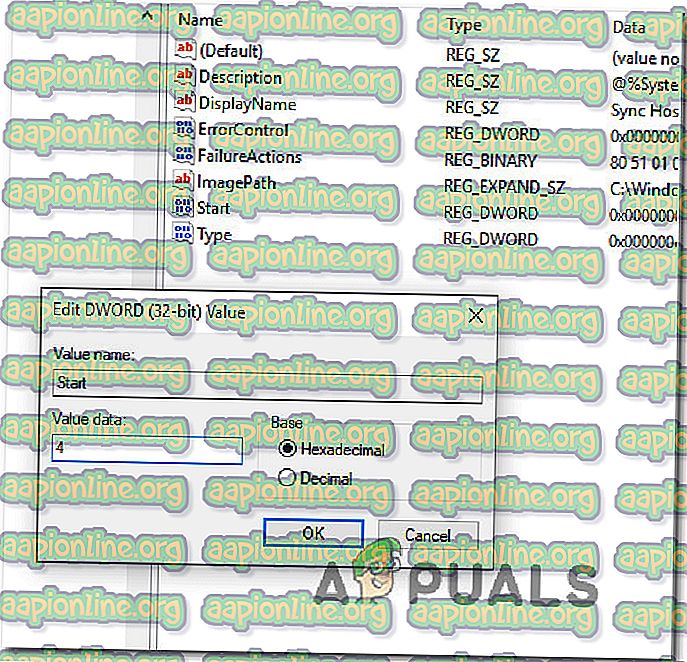
- Zatvorite uređivač registra, ponovno pokrenite računalo i provjerite je li problem riješen pri sljedećem pokretanju sustava.
Ako se problem i dalje pojavljuje, prijeđite na sljedeću metodu u nastavku.
7. način: Preimenovanje datoteke atig6pxx.dll
Ako naiđete na "Error LoadLibrary failed with error 87: Parametar je pogrešna pogreška" prilikom pokušaja otvaranja Vegas Pro ili sličnog programa za uređivanje i imate ATI grafičku karticu, vjerojatno patite od ponavljajućeg problema koji je utjecao. puno korisnika u sličnoj situaciji.
Nekoliko korisnika koji su se susreli s tim točnim problemom izvijestili su da su ga uspjeli riješiti izmjenom DLL datoteke nazvane atig6pxx.dll . Nakon što su učinili to, izvijestili su da su mogli otvoriti program za uređivanje koji prethodno nije uspio s ovom određenom pogreškom.
Evo što trebate učiniti:
- Upotrijebite funkciju pretraživanja na programskoj traci sustava Windows za traženje " atig6pxx.dll". Možete pritisnuti tipku Windows + S da biste odmah pokrenuli funkciju pretraživanja .
- S popisa rezultata, desnom tipkom miša kliknite atig6pxx.dll i odaberite Otvori lokaciju datoteke . To bi vas trebalo voditi izravno u mapu System32.
- Zatim desnom tipkom miša kliknite datoteku atig6pxx.dll i odaberite Preimenuj. Zatim jednostavno dodajte .bak ekstenziju na kraju .dll ekstenzije. To će u osnovi uputiti vaš OS da ignorira ovu datoteku. Kliknite Da u odzivu za potvrdu, a zatim još jednom kliknite Da ako to zatraži UAC (Kontrola korisničkih računa) .
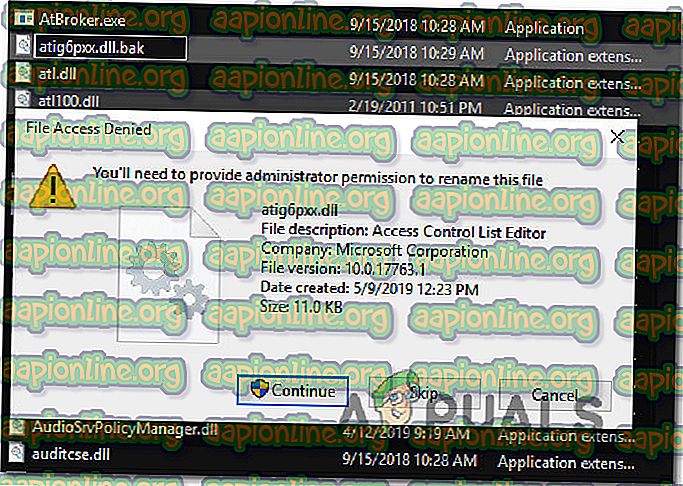
Napomena: Ako proširenja nisu vidljiva iz pokretanja, idite na traku vrpce na vrhu prozora File Explorer, kliknite na View i provjerite je li omogućen okvir povezan s proširenjima naziva datoteke .

- Nakon dovršetka ove izmjene, ponovno pokrenite računalo i provjerite pojavljuje li se problem i dalje kada pokrenete softver za uređivanje videa.